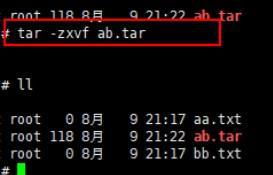linux常用命令全集_40个常用的基本Linux命令

在本教程中,我将展示一些非常基本的Linux命令,并举例说明这些命令经常用于让您更熟悉Linux命令行。对于初学者来说,成为Linux专家的第一步是开始学习基本的命令。
命令后面是选项(当然是可选的)和参数列表。这些选项可以修改命令的行为。参数可以是文件、目录或命令作用的其他数据。每个命令可能都不需要参数。有些命令可以使用或不使用它们(例如'ls'命令)。选项可以通过两种方式提供:带--(例如--help)的全字选项,或带--(例如,-a-b-c或多个选项,-abc)的单字母选项。
语法:
Linux中的命令具有以下语法:
$command options arguments
Linux基本命令
让我们从一些简单的命令开始。
1,pwd命令
“pwd”命令打印当前工作目录的绝对路径。
$ pwd/home/raghu
2, cal命令
显示当前月份的日历。
$ calJuly 2012
Su Mo Tu We Th Fr Sa
1 2 3 4 5 6 7
8 9 10 11 12 13 14
15 16 17 18 19 20 21
22 23 24 25 26 27 28
29 30 31
“cal”将显示指定月份和年份的日历。
$ cal 08 1991August 1991
Su Mo Tu We Th Fr Sa
1 2 3
4 5 6 7 8 9 10
11 12 13 14 15 16 17
18 19 20 21 22 23 24
25 26 27 28 29 30 31
3,echo命令
该命令将回显您提供的所有内容。
$ echo "linoxide.com"linoxide.com
'echo'命令用于显示变量的值。这样的变量之一是“ HOME”。要检查变量的值,请在变量前加上$符号。
$ echo $HOME/home/raghu
4,日期命令
显示当前时间和日期。
$ dateFri Jul 6 01:07:09 IST 2012
如果您只对时间感兴趣,可以使用 'date +%T' (in hh:mm:ss):
$ date +%T01:13:14
5, tty命令
显示当前终端。
$ tty/dev/pts/0
6, whoami命令
此命令显示当前登录的用户。
$ whoamiraghu
7, id命令
此命令打印当前用户的用户和组(UID和GID)。
$ iduid=1000(raghu) gid=1000(raghu) groups=1000(raghu),4(adm),20(dialout),24(cdrom),46(plugdev),112(lpadmin),120(admin),122(sambashare)
默认情况下,将显示有关当前用户的信息。如果提供另一个用户名作为参数,则将打印有关该用户的信息:
$ id rootuid=0(root) gid=0(root) groups=0(root)
8,清除命令
此命令清除屏幕。
帮助命令
没有人能记住所有的命令。我们可以使用命令中的“帮助”选项,如
9, 帮助选项
对于几乎每个命令,“--help”选项都显示该命令的用法摘要。
$ date --helpUsage: date [OPTION]... [+FORMAT] or: date [-u|--utc|--universal] [MMDDhhmm[[CC]YY][.ss]] Display the current time in the given FORMAT, or set the system date.
10, whatis命令
此命令提供有关该命令的单行说明。它可以作为任何命令的快速参考。
$ whatis datedate (1) - print or set the system date and time
$ whatis whatiswhatis (1) - display manual page descriptions
11, 手册页
“--help”选项和“whatis”命令不提供有关该命令的完整信息。有关更详细的信息,Linux提供了手册页和信息页。要查看命令的手册页,请使用man命令。
$ man date
手册页是正确记录的页面。它们有以下部分:
NAME:命令的名称和一行描述。
概要:命令语法。
描述:关于命令的详细描述。
选项:命令所有选项的列表和说明。
示例:命令使用示例。
文件:与命令关联的任何文件。
作者:手册页作者
报告错误:可以报告任何错误的网站或邮件id链接。
另请参见:与该命令相关的任何命令,以供进一步参考。
使用-k option,可以执行对手册页的搜索。这将在手册页的名称和简短描述中搜索模式。
$ man -k gzipgzip (1) - compress or expand files
lz (1) - gunzips and shows a listing of a gzip'd tar'd archive
tgz (1) - makes a gzip'd tar archive
uz (1) - gunzips and extracts a gzip'd tar'd archive
zforce (1) - force a '.gz' extension on all gzip files
12, 信息页
信息文档有时比手册页更详细。但是对于某些命令,信息页面和手册页面是一样的。这些就像网页。内部链接出现在信息页面中。这些链接称为节点。信息页面可以通过这些节点从一个页面导航到另一个页面。
$ info date
Linux文件系统命令
13,更改目录命令
$ cd [path-to-directory]
将当前工作目录更改为作为参数提供的目录。如果没有给'cd'参数,它会将目录更改为用户的主目录。目录路径可以是绝对路径,也可以是相对于当前目录的路径。绝对路径总是以/开头。可以使用“pwd”命令检查当前目录(记得吗?):
$ pwd/home/raghu
$ cd /usr/share/
$ pwd
/usr/share
$ cd doc
$ pwd
/usr/share/doc
在第一个“cd”命令中,使用绝对路径(/usr/share),在第二个命令中,使用相对路径(doc)。
14,列出文件和目录命令
$ ls [files-or-directories]
列出文件和/或目录。如果没有参数,则显示当前目录的内容。
$ lsexample file1.txt file2.txt file3.txt
如果给定一个目录作为参数,则显示该目录中的文件和目录。
$ ls /usrbin games include lib lib64 local sbin share src
“ls-l”显示文件的长列表。
$ ls -ltotal 4
drwxr-xr-x 2 raghu raghu 4096 2012-07-06 12:52 example
-rw-r--r-- 1 raghu raghu 0 2012-07-06 12:52 file1.txt
-rw-r--r-- 1 raghu raghu 0 2012-07-06 12:52 file2.txt
-rw-r--r-- 1 raghu raghu 0 2012-07-06 12:52 file3.txt
在这个长列表中,第一个字符是“d”ro“-”。它区分文件类型。带“-”(破折号)的条目是常规文件,带“d”的条目是目录。接下来的9个字符是permissions(第一个列表中的“rwxr-xr-x”)。权限后面的数字是链接计数。链接计数跟随用户和组所有者。在上面的示例中,文件所有者是“raghu”,组所有者也是“raghu”。接下来是文件的大小。然后在文件(或目录)名称之前加上时间戳。
默认情况下,不显示隐藏文件或目录,也不显示隐藏文件,-使用选项。Linux中的隐藏文件以句号(.)开头。任何以句点开头的文件都将被隐藏。所以,要隐藏一个文件,只需重命名它(并在它前面加上句点)。
$ ls -la odesktotal 16
drwxr-xr-x 4 raghu raghu 4096 2012-07-06 13:46 .
drwxr-xr-x 11 raghu raghu 4096 2012-07-06 13:15 ..
drwxr-xr-x 2 raghu raghu 4096 2012-07-06 12:52 example
-rw-r--r-- 1 raghu raghu 0 2012-07-06 12:52 file1.txt
-rw-r--r-- 1 raghu raghu 0 2012-07-06 12:52 file2.txt
-rw-r--r-- 1 raghu raghu 0 2012-07-06 12:52 file3.txt
drwxr-xr-x 2 raghu raghu 4096 2012-07-06 13:46 .hiddendir
-rw-r--r-- 1 raghu raghu 0 2012-07-06 13:46 .hiddenfile1.txt
-rw-r--r-- 1 raghu raghu 0 2012-07-06 13:46 .hiddenfile2.txt
如果要查看目录的属性而不是其中包含的文件,请使用-d (with -l) 选项:
$ ls -ld odesk/drwxr-xr-x 4 raghu raghu 4096 2012-07-06 13:46 odesk/
创建文件和目录
15, mkdir命令
要创建目录,使用'mkdir'命令。
$ mkdir example$ ls -l
total 4
drwxr-xr-x 2 raghu raghu 4096 2012-07-06 14:09 example
16, 触摸命令
要创建空文件,请使用touch命令。
$ touch file1 file2 file3$ ls -l
total 4
drwxr-xr-x 2 raghu raghu 4096 2012-07-06 14:09 example
-rw-r--r-- 1 raghu raghu 0 2012-07-06 14:20 file1
-rw-r--r-- 1 raghu raghu 0 2012-07-06 14:20 file2
-rw-r--r-- 1 raghu raghu 0 2012-07-06 14:20 file3
如果文件已经存在,触摸将更新其时间戳。创建新文件还有很多其他方法,例如使用vi或gedit之类的文本编辑器,或者使用重定向。下面是使用重定向创建文件的示例:
$ ls -l /usr > usrlisting$ ls -l
total 8
drwxr-xr-x 2 raghu raghu 4096 2012-07-06 14:09 example
-rw-r--r-- 1 raghu raghu 0 2012-07-06 14:20 file1
-rw-r--r-- 1 raghu raghu 0 2012-07-06 14:20 file2
-rw-r--r-- 1 raghu raghu 0 2012-07-06 14:20 file3
-rw-r--r-- 1 raghu raghu 491 2012-07-06 14:23 usrlisting
在本例中创建了一个名为usrlist的文件。
复制、移动和删除命令
17, 复制命令
$cp source destination
复制文件和目录。如果源是文件,并且目的地(文件)名不退出,则源以新的名称复制,即以目的地提供的名称。
$ cp usrlisting listing_copy.txt$ ls -l
total 12
drwxr-xr-x 2 raghu raghu 4096 2012-07-06 14:09 example
-rw-r--r-- 1 raghu raghu 0 2012-07-06 14:20 file1
-rw-r--r-- 1 raghu raghu 0 2012-07-06 14:20 file2
-rw-r--r-- 1 raghu raghu 0 2012-07-06 14:20 file3
-rw-r--r-- 1 raghu raghu 491 2012-07-06 16:02 listing_copy.txt
-rw-r--r-- 1 raghu raghu 491 2012-07-06 14:23 usrlisting
如果目标是一个目录,则复制该文件时使用该目录中的原始名称。
$ cp listing_copy.txt example/$ ls -l example/
total 4
-rw-r--r-- 1 raghu raghu 491 2012-07-06 16:07 listing_copy.txt
也可以复制多个文件,但在这种情况下,最后一个参数应该是要复制所有文件的目录。其余参数将被视为文件名。
$ cp file1 file2 example/$ ls -l example/
total 4
-rw-r--r-- 1 raghu raghu 0 2012-07-06 16:10 file1
-rw-r--r-- 1 raghu raghu 0 2012-07-06 16:10 file2
-rw-r--r-- 1 raghu raghu 491 2012-07-06 16:07 listing_copy.txt
如果要复制目录,则必须使用其中包含的文件递归地复制该目录。若要递归复制目录,请将 -r option with ‘cp’ 命令一起使用:
$ cp -r example /tmp/expertslogin/$ ls -l /tmp/expertslogin
total 4
drwxr-xr-x 2 raghu raghu 4096 2012-07-06 16:12 example
18,移动命令
$ mv source destination
移动文件或目录。“mv”命令的工作方式与“cp”命令类似,只是删除了原始文件。但是,mv命令可用于重命名文件(或目录)。
$ mv listing_copy.txt usrcopy$ ls -l
total 12
drwxr-xr-x 2 raghu raghu 4096 2012-07-06 16:10 example
-rw-r--r-- 1 raghu raghu 0 2012-07-06 14:20 file1
-rw-r--r-- 1 raghu raghu 0 2012-07-06 14:20 file2
-rw-r--r-- 1 raghu raghu 0 2012-07-06 14:20 file3
-rw-r--r-- 1 raghu raghu 491 2012-07-06 16:02 usrcopy
-rw-r--r-- 1 raghu raghu 491 2012-07-06 14:23 usrlisting
这里,“listing_copy.txt”与名称“usrcopy”一起移动到同一目录中(或者可以说它已经重命名)。
19, 删除
$ rmdir
“rmdir”命令删除任何空目录,但如果目录中存在文件,则无法删除该目录。若要使用“rmdir”命令,必须首先删除要删除的目录中的所有文件(可能还有目录,如果有的话)。
删除文件和目录
$ rm files|directories
必须使用-r option递归删除目录。
$ rm file2$ rm -r example/
$ ls -l
total 8
-rw-r--r-- 1 raghu raghu 0 2012-07-06 14:20 file1
-rw-r--r-- 1 raghu raghu 0 2012-07-06 14:20 file3
-rw-r--r-- 1 raghu raghu 491 2012-07-06 16:02 usrcopy
-rw-r--r-- 1 raghu raghu 491 2012-07-06 14:23 usrlisting
这里,首先删除名为“file2”的文件,然后递归删除目录“example”。在'ls-l'命令的输出中可以看到这两个命令不再存在。
其他文件命令
20, 文件命令
file命令确定给定文件的文件类型。例如:
$ file /etc/passwd/etc/passwd: ASCII text
可以提供一个或多个文件作为file命令的参数。
$ file td.c td.out ARP.java Screenshot.png StringTokenizing.classidl.rar List.pdf
td.c: ASCII C program text, with CRLF line terminators
td.out: ELF 32-bit LSB executable, Intel 80386, version 1 (SYSV), dynamically linked (uses shared libs), for GNU/Linux 2.6.15, not stripped
ARP.java: ASCII Java program text, with CRLF line terminators
Screenshot.png: PNG image data, 1366 x 768, 8-bit/color RGB, non-interlaced
StringTokenizing.class: compiled Java class data, version 50.0 (Java 1.6)
idl.rar: RAR archive data, v1d, os: Win32
List.pdf: PDF document, version 1.4
21,stat命令
检查文件的状态。这提供了比“ls-l”输出更详细的文件信息。
$ stat usrcopyFile: `usrcopy'
Size: 491 Blocks: 8 IO Block: 4096 regular file
Device: 808h/2056d Inode: 149452 Links: 1
Access: (0644/-rw-r--r--) Uid: ( 1000/ raghu) Gid: ( 1000/ raghu)
Access: 2012-07-06 16:07:06.413522009 +0530
Modify: 2012-07-06 16:02:30.204152386 +0530
Change: 2012-07-06 16:17:18.992559654 +0530
22,cat命令
“cat”命令实际上是一个连接符,但可以用来查看文件的内容。
$ cat /etc/passwdroot:x:0:0:root:/root:/bin/bash
daemon:x:1:1:daemon:/usr/sbin:/bin/sh
bin:x:2:2:bin:/bin:/bin/sh
sys:x:3:3:sys:/dev:/bin/sh
sync:x:4:65534:sync:/bin:/bin/sync
games:x:5:60:games:/usr/games:/bin/sh
23)寻呼机
cat命令将文件作为一个整体列出。但如果文件足够大,可以放进一个屏幕,那么我们只能看到文件的最后一页。“less”和“more”命令一次显示一页文件。所以它们也被称为寻呼机。可以使用箭头键在文件中导航。要退出寻呼机,请按“q”。
24)指挥部
显示文件的前几行。默认情况下,“head”命令显示文件的前10行。但是使用-n选项,可以指定要查看的行数。
$ head /etc/passwdroot:x:0:0:root:/root:/bin/bash
daemon:x:1:1:daemon:/usr/sbin:/bin/sh
bin:x:2:2:bin:/bin:/bin/sh
sys:x:3:3:sys:/dev:/bin/sh
sync:x:4:65534:sync:/bin:/bin/sync
games:x:5:60:games:/usr/games:/bin/sh
man:x:6:12:man:/var/cache/man:/bin/sh
lp:x:7:7:lp:/var/spool/lpd:/bin/sh
mail:x:8:8:mail:/var/mail:/bin/sh
news:x:9:9:news:/var/spool/news:/bin/sh
25,尾部指令
类似于“head”;“tail”命令默认显示最后10行,并且-n option也可用。
$ tail -n 4 /etc/passwdraghu:x:1000:1000:Raghu Sharma,,,:/home/raghu:/bin/bash
sshd:x:113:65534::/var/run/sshd:/usr/sbin/nologin
dictd:x:114:123:Dictd Server,,,:/var/lib/dictd:/bin/false
mysql:x:115:124:MySQL Server,,,:/nonexistent:/bin/false
26,wc命令
字数
这个命令计算输入的行、字和字母。
$ wc /etc/passwd35 57 1698 /etc/passwd
/etc/passwd文件包含35行57个单词和1698个字母。
27,grep命令
“grep”命令在文件(或标准输入)中搜索模式。它支持正则表达式。如果与该行中的模式匹配,则返回一行。因此,如果我们希望找到包含“nologin”一词的行,我们使用“grep”如下:
$ grep nologin /etc/passwdsshd:x:113:65534::/var/run/sshd:/usr/sbin/nologin
28,ln命令
linux中使用ln命令创建链接。链接是指向其他文件的快捷方式。命令的一般形式是:
$ ln TARGET LINK_NAME
有两种类型的链接,软链接和硬链接。默认情况下,将创建硬链接。如果要创建软链接,请使用-soption。在本例中,两种类型的链接都是为文件usrlist创建的。
$ ln usrlisting hard_link
$ ln -s usrlisting soft_link
$ ls -ltotal 12
-rw-r--r-- 1 raghu raghu 0 2012-07-06 14:20 file1
-rw-r--r-- 1 raghu raghu 0 2012-07-06 14:20 file3
-rw-r--r-- 2 raghu raghu 491 2012-07-06 14:23 hard_link
lrwxrwxrwx 1 raghu raghu 10 2012-07-09 14:00 soft_link -> usrlisting
-rw-r--r-- 1 raghu raghu 491 2012-07-06 16:02 usrcopy
-rw-r--r-- 2 raghu raghu 491 2012-07-06 14:23 usrlisting
文本编辑器
29,Pico和Nano
“Pico”是Linux中的一个文本编辑器。“Nano”编辑器的灵感来源于“pico”。它们的工作原理几乎相同。如果存在作为文件名的参数,则该文件将在PICO/Nano中打开以进行编辑。否则,将创建具有该名称的新文件。让我们创建一个名为hello.txt的新文件:
$ pico hello.txtGNU nano 2.2.6 File: hello.txt Modified
This file is edited with pico editor.
^G Get Help ^O WriteOut ^R Read File ^Y Prev Page ^K Cut Text ^C Cur Pos
^X Exit ^J Justify ^W Where Is ^V Next Page ^U UnCut Text^T To Spell
在对文件进行了所有更改之后,按“Ctrl +O”将更改写入文件和“CTRL+X”以退出编辑器。这个编辑器有很多可用的功能。使用“ctrl+g”键可以访问“帮助”菜单。
30,VI编辑器
VI代表Visual editor;Linux中的另一个文本编辑器。这是许多Linux/Unix环境中的标准编辑器。这是许多Linux发行版附带的默认编辑器。它可能是发行版中唯一可用的文本编辑器。
可以使用vi打开文件进行编辑,方法如下:
$ vi hello.txt
vi编辑器有三种执行其功能的模式。默认为命令模式,在该模式下可以执行复制、粘贴、撤消等任务。您可以从命令模式更改一个模式(并返回到命令模式)。第二种模式是插入模式,在这种模式下,您键入的任何键都被视为字符,并将加载到文件缓冲区中。要进入此模式,请在命令模式下按“i”。
最终模式是EX模式或last line模式。在此模式下,可以保存或放弃在缓冲区中所做的更改。
Hello world.This file is edited using vi editor.
~
~
~
~
~
"hello.txt" 2 lines, 50 characters
有用的命令
31,alias命令
“alias”是命令的另一个名称。如果没有参数,则显示当前别名。别名可以用于命令的简短名称。例如,您可能经常使用clear命令。可以为其创建别名:
$ alias c="clear"
下次在命令行中输入“c”时,屏幕将清空。可以使用“alias”命令检查当前别名:
$ aliasalias alert='notify-send --urgency=low -i "$([ $? = 0 ] && echo terminal || echo error)" "$(history|tail -n1|sed -e '\''s/^\s*[0-9]\+\s*//;s/[;&|]\s*alert$//'\'')"'
alias c='clear'
alias egrep='egrep --color=auto'
alias fgrep='fgrep --color=auto'
alias grep='grep --color=auto'
alias l='ls -CF'
alias la='ls -A'
alias ll='ls -alF'
alias ls='ls --color=auto'
32,w命令
w命令用于检查哪些用户已登录到系统,以及他们在特定时间执行的命令:
$ w10:06:56 up 57 min, 3 users, load average: 0.04, 0.06, 0.09
USER TTY FROM LOGIN@ IDLE JCPU PCPU WHAT
root tty1 10:06 28.00s 1.02s 0.67s pager -s
raghu tty7 :0 09:19 57:33 1:22 0.20s gnome-session --session=classic-gnome
raghu pts/0 :0.0 09:34 0.00s 0.78s 0.00s
它还显示了系统的正常运行时间、登录用户数和平均负载(在上面的第一行输出中)。
33,最后命令
显示有关登录和退出系统的用户的信息。最后一个命令的输出可能非常大,因此以下输出已被过滤(通过head)以仅显示前10行:
$ last | headroot tty1 Mon Jul 9 10:06 still logged in
root tty1 Mon Jul 9 10:06 - 10:06 (00:00)
raghu pts/1 :0.0 Mon Jul 9 10:05 - 10:06 (00:00)
raghu pts/0 :0.0 Mon Jul 9 09:34 still logged in
raghu tty7 :0 Mon Jul 9 09:19 still logged in
reboot system boot 2.6.38-13-generi Mon Jul 9 09:09 - 10:12 (01:02)
raghu tty7 :0 Sun Jul 8 23:36 - 00:30 (00:54)
reboot system boot 2.6.38-13-generi Sun Jul 8 23:36 - 00:30 (00:54)
raghu tty7 :0 Sun Jul 8 21:07 - down (01:06)
reboot system boot 2.6.38-13-generi Sun Jul 8 21:07 - 22:14 (01:07)
类似的命令是“lastb”,它显示上次登录失败的尝试。但此命令必须以根用户身份运行,否则您将收到一个错误,说权限被拒绝。
$ lastbraghu tty2 Mon Jul 9 10:16 - 10:16 (00:00)
UNKNOWN tty2 Mon Jul 9 10:15 - 10:15 (00:00)
ubuntu tty8 :1 Mon Jul 2 10:23 - 10:23 (00:00)
btmp begins Mon Jul 2 10:23:54 2012
34,du命令
du命令确定文件的磁盘使用情况。如果给它的参数是一个目录,那么它将递归地列出该目录下所有文件和目录的磁盘使用情况:
$ du /etc/passwd4 /etc/passwd
$ du hello/52 hello/HelloApp
4 hello/orb.db/logs
20 hello/orb.db
108 hello/
35,测向命令
df报告文件系统使用情况。例如:
$ dfFilesystem 1K-blocks Used Available Use% Mounted on
/dev/sda7 10079084 7372872 2194212 78% /
none 1522384 768 1521616 1% /dev
none 1529012 252 1528760 1% /dev/shm
none 1529012 108 1528904 1% /var/run
none 1529012 4 1529008 1% /var/lock
/dev/sda8 5039616 3758824 1024792 79% /home
/dev/sda2 209715196 196519248 13195948 94% /media/Data
36,fdisk命令
fdisk是一个获取分区信息以及添加和删除分区的工具。fdisk工具需要超级用户权限。要列出所有可用硬盘驱动器的所有分区:
$ fdisk -lDisk /dev/sda: 320.1 GB, 320072933376 bytes
255 heads, 63 sectors/track, 38913 cylinders
Units = cylinders of 16065 * 512 = 8225280 bytes
Sector size (logical/physical): 512 bytes / 512 bytes
I/O size (minimum/optimal): 512 bytes / 512 bytes
Disk identifier: 0x396f396f
Device Boot Start End Blocks Id System
/dev/sda1 1 2611 20971520 7 HPFS/NTFS
/dev/sda2 2611 28720 209715200 7 HPFS/NTFS
/dev/sda3 * 28720 38914 81882113 5 Extended
/dev/sda5 28720 33942 41943040 7 HPFS/NTFS
/dev/sda6 33942 34464 4194304 7 HPFS/NTFS
/dev/sda7 34464 35739 10240000 83 Linux
/dev/sda8 35739 36376 5120000 83 Linux
/dev/sda9 36376 36886 4096000 82 Linux swap / Solaris
/dev/sda10 36887 38276 11164672 83 Linux
/dev/sda11 38277 38914 5117952 83 Linux
fdisk是编辑分区表的交互式工具。它接受一个设备(hard disk)作为参数,其分区表需要编辑。
$ fdisk /dev/sdaWARNING: DOS-compatible mode is deprecated. It's strongly recommended to
switch off the mode (command 'c') and change display units to
sectors (command 'u').
Command (m for help): m
Command action
a toggle a bootable flag
b edit bsd disklabel
c toggle the dos compatibility flag
d delete a partition
l list known partition types
m print this menu
n add a new partition
o create a new empty DOS partition table
p print the partition table
q quit without saving changes
s create a new empty Sun disklabel
t change a partition's system id
u change display/entry units
v verify the partition table
w write table to disk and exit
x extra functionality (experts only)
在fdisk提示符下按“m”可打印出上面显示的帮助,其中列出了fdisk可用的所有命令。可以用“n”创建一个新的分区,可以用“d”命令删除现有分区。编辑完分区后,按“w”将更改写入磁盘,最后按“q”退出fdisk(q不保存更改)。
37,netstat命令
“netstat”是用于检查系统网络统计信息的命令。它将列出当前的网络连接、路由表信息、接口统计信息、伪装连接和更多信息。
$ netstat | headActive Internet connections (w/o servers)
Proto Recv-Q Send-Q Local Address Foreign Address State
Active UNIX domain sockets (w/o servers)
Proto RefCnt Flags Type State I-Node Path
unix 13 [ ] DGRAM 8498 /dev/log
unix 2 [ ] DGRAM 6824 @/org/kernel/udev/udevd
unix 3 [ ] STREAM CONNECTED 56738 /var/run/dbus/system_bus_socket
unix 3 [ ] STREAM CONNECTED 56113
unix 3 [ ] STREAM CONNECTED 29138
unix 3 [ ] STREAM CONNECTED 29137
38,历史命令
History命令显示到目前为止您在终端上输入的命令。
39,passwd命令
使用passwd命令更改密码。
40,关机命令
最常用的命令是
shutdown -h now
以上是 linux常用命令全集_40个常用的基本Linux命令 的全部内容, 来源链接: utcz.com/wiki/669445.html